画像加工ができたら表現の幅はうんと広がりますよね。今回は、当サイトで簡単に使えそうな画像サービスをいくつか紹介している中から、初心者でも簡単と評判の無料画像加工サービス「バナー工房」を使ってハロウィンイベントのバナーを実際に作ってみたいと思います。
実は、紹介しておきながら無料のソフトを使うことがあまりなく(大汗)、でも今回使ってみたら改めて紹介したくなりました♪
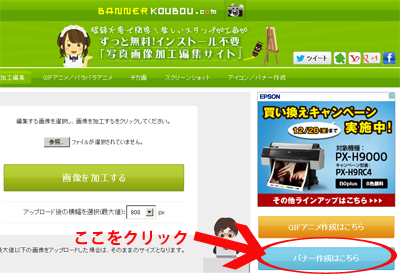
1.サイズを決める
いくつか用意されたサイズがあります。
今回は200×200のスクエアを選んでみます。

2.カテゴリを選ぶ
カラー別・テーマ別でカテゴリを選べます。
今回は、「ハロウィン」を選んでみます。

3.こんな背景画像が揃ってました。
イベントやキャンペーン、セールのお知らせに使えそうですね。

4.この柄を選んでみます。
下にスクロールすると別のサイズも選び直すことができました。「このバナーを加工する」をクリック

5.文字をのせます。
下記の画面で、掲載したい文字を入力、大きさや色を調整し、画像上でドラッグすれば位置も調整できます。「現在の文字の位置を確定」ボタンをクリックでOKです。
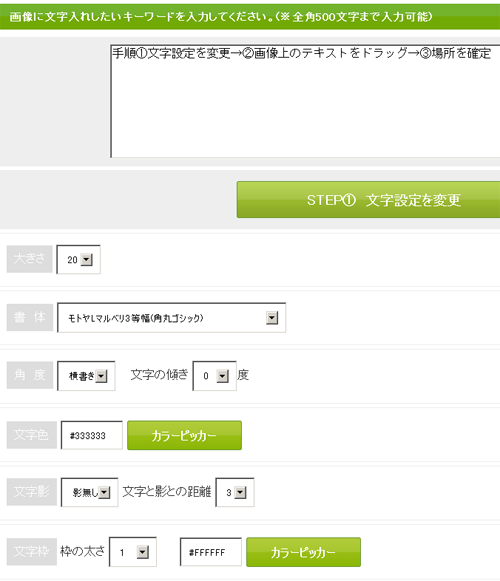
6.別サイズで文字を追加します
手順を繰り返せば、
①「文字設定を変更」をクリック→
②画像上のテキストをドラッグ→
③「場所を確定」をクリック
サイズを変えた文字を追加することができます。
無料サービスでこれは素敵♪
7.ダウンロード
右上にある「ダウンロード」ボタンをクリックで
できあがりです。
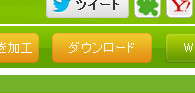
8.完成品はこちら!

文字設定の流れに戸惑わなければ、すご~く簡単かと思います。
イラストの好みにもよりますが、クリスマスやお正月など歳事にかかわるインフォメーション等に使えそうです。
最後に。バナー工房さんなら「角丸加工」も簡単でした!

左の画像は、バナー工房トップページからあひるちゃんの画像を取り込んで、下記の処理をしてみました。
→ 縮小拡大・サイズの変更変換
→ 文字入れ
→ 角丸
角丸加工をやりたい!という声よく聞きます。角丸加工をするだけなら、わざわざPhotoshopなど使わなくても角丸サイズも選べて、ワンクリックで加工できます。
無料サービスなのに、なかなか侮れず。興味ある方は是非試してみてください。
ただし、加工のしすぎにはご注意くださいね。ホームページ全体のバランスを見て上手にご活用ください。
ご参考まで!

